
Inkscape(矢量图形编辑软件)
详情介绍
Inkscape是一款开源免费的矢量图形编辑软件,它能够使所有用户可以轻松的增强图像,添加对象,图层和应用效果。这款工具可以使一些喜欢自己设计和强调自由创作的用户不需要成本就能够达到自己想要的效果,你能够将它当做是Illustrator、CorelDRAW等工具的一个替代品,虽然说它在模板方面并没有其他软件那么丰富,但是Inkscape同样能够提供高级的编辑功能,是矢量图形领域的重要竞争者,这款软件在设计时考虑到每一位用户的需求,将软件设计的非常的简单易用,简洁的界面让每一位用户都更加容易上手,并且在各项功能之间的布局上设计的非常的合理,既是您是一位新手也能够快速的上手各种功能,Inkscape能够兼容多种文件类型,其中包括JPEG,PNG,TIFF,EPS和基于矢量的格式。Inkscape遵循与支持XML、SVG及CSS等开放性的标准格式。

软件特色
1、简单易用
鼠标箭头放在相应的图标上会提示如何使用,简单说你可以边学边作图,无师自通。
2、免费自由
Inkscape是免费软件,且无限利下载使用,甚至可以翻译修改它。
3、用途广泛
对于设计师等,Inkscape可以帮助您将不成熟的素材(一张涂鸦、照片、素描等)转变成专业的设计,得到的图片可用于广告发布、模型利作、海报制作、名片利作等;对于学术研究,通常用于后期编辑高质量的论文图用于文章的发表。
4、支持多种格式
Inkscape支持的常用输入格式为SVG,但也可以输入Al(Adobe llustrator)、PDF等等格式,Inkscape支持多种导出格式:SVG、PNG(用于获取高质量论文发表图)等格式。
5、支持不同系统
Inkscape除了支持Windows外,还有Linux与Mac版本,所以不管你用什么系统都可以使用。
6、支持多语言
目前支持多种语言版本:中文与英语等。
Inkscape功能介绍
一、对象创建
1、绘图:铅笔工具(带有简单路径的徒手画),笔工具(创建贝塞尔曲线和直线),书法工具(使用填充的路径代表书法笔画的徒手画)
2、形状工具:矩形(可能具有圆角),椭圆(包括圆,弧,线段),星形/多边形(可以倒圆和/或随机化),螺旋
3、文字工具(多行文字,完整的画布编辑)
4、嵌入式位图(带有创建和嵌入选定对象的位图的命令)
5、克隆(对象的“活动”链接副本),包括用于创建克隆的模式和排列的工具
二、对象操纵
1、交互式(通过指定精确的数值)进行转换(移动,缩放,旋转,倾斜)
2、Z顺序操作(升高和降低)
3、对对象进行分组(“取消分组”,而不取消分组,或“进入分组”使其成为临时图层)
4、层(锁定和/或隐藏单个层,重新排列等;层可以形成层次树)
5、对齐和分配命令
三、填充和描边
1、颜色选择器(RGB,HSL,CMYK,色轮,CMS)
2、拾色器工具
3、复制/粘贴样式
4、能够进行多级渐变的渐变编辑器
5、图案填充(位图/向量)
6、虚线笔划,带有许多预定义的破折号模式
7、路径标记(结束标记,中间标记和/或开始标记,例如箭头)
四、路径上的操作
1、节点编辑:移动节点和Bezier手柄,节点对齐和分布等。
2、转换为路径(用于文本对象或形状),包括将笔划转换为路径
3、布尔运算
4、路径简化,阈值可变
5、路径插入和开始,包括动态和链接的偏移对象
6、位图跟踪(彩色和单色路径)
五、文字支援
1、多行文字
2、使用所有已安装的轮廓字体,包括从右到左的脚本
3、字距调整,字母间距,行间距调整
4、路径上的文本(文本和路径都可编辑)
5、文字形状(笔划后填充形状)
六、渲染图
1、完全抗锯齿的显示
2、支持显示和PNG导出的Alpha透明性
3、在交互式转换期间完成“拖动时”对象的渲染
七、档案格式
1、完全符合SVG格式的文件生成和编辑
2、在xml编辑器中实时观察和编辑文档树
3、PNG,OpenDocument工程图,DXF,sk1,PDF,EPS和PostScript导出格式等
4、导出和转换的命令行选项
使用帮助
Inkscape中文绿色版涵盖四种形状工具:矩形、椭圆、星形和螺旋线。我们将向你展示Inkscape在形状绘制上的能力,并通过实例演示这些工具的用法和用途。
通过Ctrl+Arrows, 滚轮, 或者中键拖动 将绘图页面向下卷动。Inkscape有四种通用的形状工具,可以创建和编辑相应的形状。每种形状类型都具有共同的特征,可以通过拖动式的控制柄和一些数值参数来调节,使其具有不同的外观。例如,在星形工具中,可以改变星的角数,边长,角度,圆角等,但仍然保持星形。形状不像简单路径那样“自由”,但通常更有趣,也更有用。形状总是可以转为路径(Ctrl+Shift+C),但路径不能转为形状。
形状工具包括:矩形, 椭圆, 星形, 和 螺旋线。
1、矩形
配合Ctrl键,可以绘制正方形或边长为整数比率(2:1,3:1等)的矩形。刚绘制的矩形(新绘的矩形总是自动被选中)在三个角上显示3个控制柄,但实际上有四个控制柄,如果矩形没有圆角,右上角的两个是重合在一起的。这两个是倒圆控制柄;另外两个(左上和右下)是缩放控制柄。首先看倒圆控制柄,抓住一个向下拖动,四个角都成圆形,并且第二个倒圆控制柄也显露出来(在角上的原始位置)。现在的圆角是等半径的,如果要使其成为不等半径的圆角,就需要向左移动另一个控制柄。
2、椭圆
椭圆工具(F5) 可以创建椭圆和圆,然后也可以将其分为分割或圆弧段。绘制技巧与矩形工具相同:Ctrl绘制圆或整数比率(2:1, 3:1,...)椭圆。让我们详细看一下椭圆的控制柄。首先选择这个椭圆:与矩形工具相似,可以看到三个控制柄,实际上是四个。右侧的是两个重合在一起,可以通过它“打开”椭圆。拖动右侧的控制柄,然后再拖动新出现的一个,可以得到各种扇形的分割和弧线:要得到分割segment(半径封闭),拖动时鼠标要保持在椭圆的外面,相反,如果鼠标在椭圆里面,则得到弧线arc。
3、星形
星形是Inkscape中最复杂,最吸引人的形状。如果你想用Inkscape让你的朋友们眼前一亮(Wow!),只需要给他们展示一下星形工具。它简直是乐趣无穷。星形工具可以创建两种类似但看起来差别很大的形状:星形和多边形。星形有两个控制柄,决定星形角的长度和形状;多边形只有一个控制柄,拖动时控制旋转和缩放。在星形工具的控制栏中,第一项是一个选择框,可以将星形转为对应的多边形或者相反。第二项是一个数字框,设置星形或多边形的顶点个数,这个参数只能在这里设置,数值范围为3-1024。如果你的电脑性能不高,最好不要设置过大的数值(超过200)。
4、螺旋线
Inkscape中的螺旋线是一种灵活的形状,尽管不像星形工具那样吸引人,有时也有很大的用途。螺旋线像星形一样,也从中心绘制,编辑也是相对于中心的,Ctrl+drag保持角度为15的整数倍。画好后,螺旋线有两个控制柄,分别位于内部的起点和终点。拖动时都可以改变螺旋的角度(增减圈数)。
猜您喜欢

- 商标设计软件
- 商标是一个品牌和企业的象征,一个独特且富有吸引力的商标设计是打造品牌形象的关键。随着科技的发展,现在有许多商标设计软件诞生,3322软件站整理提供了商标设计软件生成器大全供用户选择,提供了Canva可画、稿定设计、LogoMaker、Illustrator、sothink logo maker、EximiousSoft Logo Designer、CorelDRAW等多款好用的商标设计软件。这些软件操作简单,拥有丰富的商标设计软件,支持用户创建各种类型的商标,包括文字、图形和组合式商标,助您快速创建独特的商标进行使用,感兴趣的朋友快来下载吧!
-

Canva可画电脑版 v1.106.0官方版 图像处理 / 167.17M
-

稿定设计电脑版 v1.3.12 图像处理 / 72.56M
-

LogoMaker电脑版(logo设计软件) v4.0 图标工具 / 349.2M
-

-

-
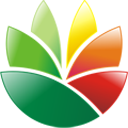
同类软件
网友评论
共0条评论类似软件
-

LCD图形编辑器 v5.0 图像处理 / 1.51M
-

-

PixBuilder Studio中文版 v2.2 图像处理 / 3.01M
-

-

fireworks cs6中文版 附安装教程 网页制作 / 186.54M
精彩发现
换一换精品推荐
-

醒图电脑版 v12.0.0 图像处理 / 239.74M
查看 -

美图秀秀电脑版 v7.6.5.5官方版 图像处理 / 7.06M
查看 -

Photoshop2023免费版 v24.7.4.1251 图像处理 / 4.1G
查看 -

GIMP(开源图像编辑软件) v3.0.2官方版 图像处理 / 373.98M
查看 -

ReaConverter standard(图片批量转换软件) v7.8.48.0 图像处理 / 315.87M
查看







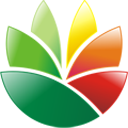












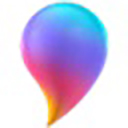
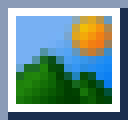













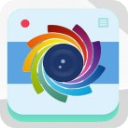



























 赣公网安备 36010602000087号
赣公网安备 36010602000087号